图片转换成文字后怎么将选定的文字加粗
图片转换成文字这个问题大家应该都知道怎么解决了。只要使用捷速OCR图片文字识别软件就可以。那么识别后的文字可以编辑吗?图片转换成文字后怎将么选定的文字加粗呢?不要着急,这些问题小编通通帮你解决。
问题:图片转换成文字后怎么将选定的文字加粗?
解决方法:使用捷速OCR文字识别软件完成
步骤:
1.下载捷速OCR文字识别软件安装包,在电脑上按照步骤安装软件后,打开进入软件操作界面。
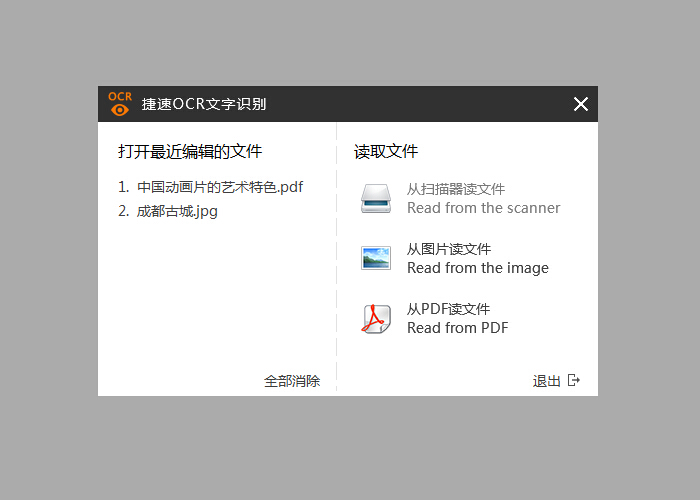
2.点击“从图片读文件”,在弹出的对话框中选中要识别成文字的图片文件,选中后可以在下方预览文件确认,然后打开图片文件。
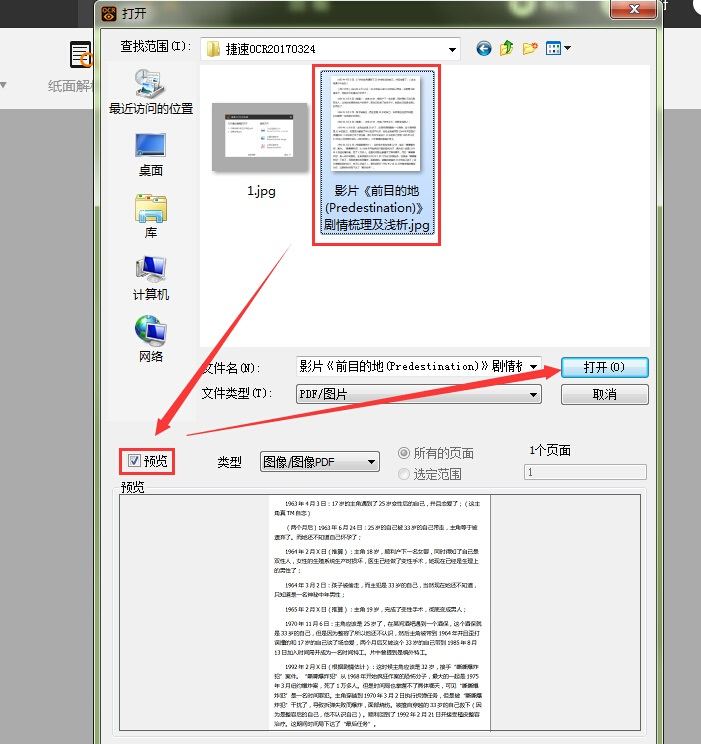
3.在捷速OCR文字识别软件中打开文件后,在软件右下角按照自身需要设置文件显示的比例。

4.接着就可以进行识别工作了,可以直接点击“识别”按钮,然后将会进行纸面解析并识别图片中的文字内容;也可以先点击“纸面解析”,然后调整要识别文字的区域,然后再点击“识别”按钮识别图片中的文字。
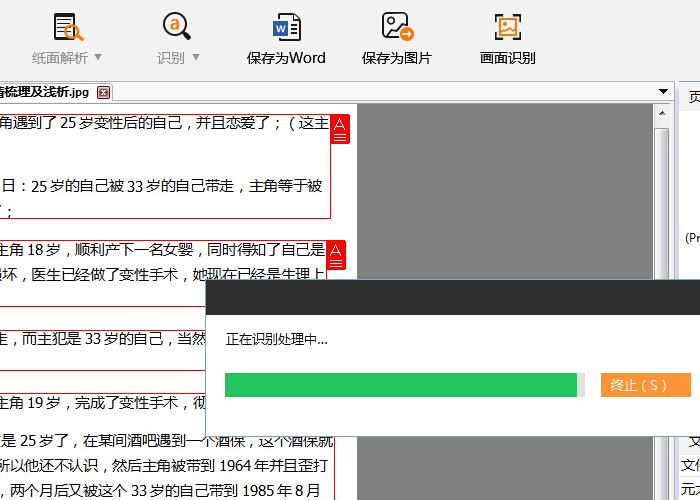
5.识别完成后,原文件在左侧,识别后文件在右侧,请用户比对两个文件,将识别错误的地方改正。接着用鼠标选定要加粗的文字部分,在右侧“文档属性”界面,勾选“粗体”即可将选定的文字加粗。
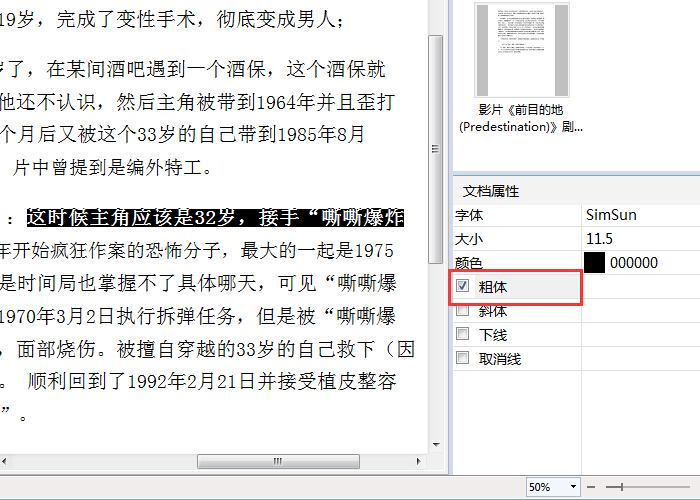
经过以上的操作,我们可以看出,当捷速OCR文字识别软件识别出相应的文字内容后,是可以对文字进行相应编辑工作的。在文档属性中,用户甚至可以给文字改变颜色、字体等,完成编辑后,点击“保存为Word”即可将编辑好的文字变成Word文档。
延伸阅读:OCR文字识别软件怎么识别PDF文件
捷速OCR文字识别软件是一款功能比较多的识别工具,可以帮助大家对图片文件的识别及修改工作,很棒吧!